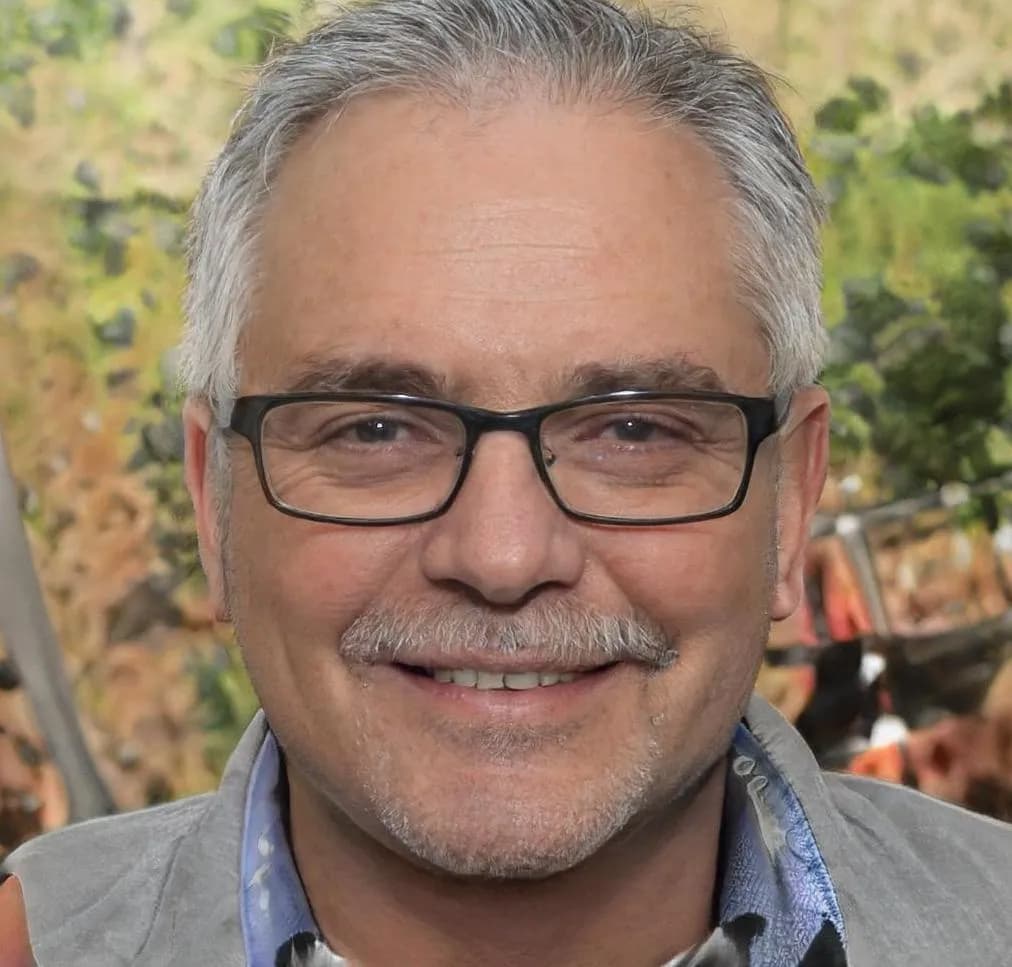W tym artykule przedstawimy krok po kroku, jak aktywować filtr niebieskiego światła oraz jak ustawić harmonogram jego działania. Omówimy również korzyści płynące z jego używania, a także jak dostosować ustawienia, aby uzyskać optymalne efekty. Na koniec zajmiemy się typowymi problemami, które mogą wystąpić podczas korzystania z tej funkcji, oraz sposobami ich rozwiązania.
Kluczowe informacje:- Filtr niebieskiego światła można włączyć w systemie Windows 10 za pomocą funkcji "Wyświetlanie nocne".
- Użytkownicy mogą ustawić harmonogram aktywacji filtra, aby działał automatycznie w wybranych godzinach.
- Używanie filtra niebieskiego światła poprawia komfort wzroku i może wspierać lepszą jakość snu.
- Możliwe jest dostosowanie intensywności filtra oraz temperatury barwowej ekranu dla optymalnego efektu.
- W przypadku problemów z filtrem, użytkownicy mogą zaktualizować sterowniki ekranu lub skorzystać z dostępnych rozwiązań.
Jak aktywować filtr niebieskiego światła w Windows 10 krok po kroku
Aktywacja filtra niebieskiego światła w systemie Windows 10 jest prostym procesem, który można zrealizować w kilku krokach. Filtr ten, znany również jako "wyświetlanie nocne", pomaga ograniczyć ekspozycję na niebieskie światło, co może poprawić komfort widzenia, zwłaszcza w nocy. Aby włączyć tę funkcję, należy przejść do ustawień systemowych.Rozpocznij od kliknięcia na ikonę Start w lewym dolnym rogu ekranu. Następnie wybierz Ustawienia, co otworzy nowe okno z różnymi opcjami. W polu wyszukiwania wpisz "wyświetlanie nocne" i kliknij na odpowiednią opcję, aby przejść do ustawień filtra. W tym miejscu możesz włączyć filtr od razu lub ustawić harmonogram jego aktywacji.
Ustawienia systemowe do włączenia wyświetlania nocnego w Windows 10
Aby włączyć wyświetlanie nocne, należy przejść do ustawień ekranu. Wybierz zakładkę System, a następnie kliknij na Wyświetlacz. W sekcji "Kolory" znajdziesz opcję Włącz wyświetlanie nocne. Przesuń suwak, aby aktywować filtr. Możesz także dostosować jego intensywność, aby uzyskać najlepszy efekt dla swoich oczu.
Warto również zwrócić uwagę na dodatkowe opcje, które umożliwiają ustawienie harmonogramu aktywacji. Możesz zaplanować, aby wyświetlanie nocne włączało się automatycznie o określonej porze, co jest szczególnie przydatne, jeśli często korzystasz z komputera wieczorem. Dzięki tym ustawieniom, możesz łatwo dostosować korzystanie z filtra niebieskiego światła do swoich potrzeb.Jak ustawić harmonogram aktywacji filtra niebieskiego światła
Ustawienie harmonogramu aktywacji filtra niebieskiego światła w Windows 10 to świetny sposób na automatyzację ochrony oczu. Dzięki tej funkcji można dostosować czas, w którym filtr będzie włączony, co jest szczególnie przydatne wieczorem. Aby ustawić harmonogram, należy wrócić do sekcji ustawień wyświetlania nocnego, gdzie można znaleźć opcję planowania.
W sekcji ustawień wyświetlania nocnego znajdziesz możliwość włączenia harmonogramu. Wybierz opcję Włącz harmonogram, a następnie określ godziny, w których filtr ma się aktywować i dezaktywować. Możesz na przykład ustawić filtr na automatyczne włączanie się o zmierzchu i wyłączanie o świcie, co pomoże w utrzymaniu zdrowego rytmu snu.
Korzyści z używania filtra niebieskiego światła dla zdrowia oczu
Używanie filtra niebieskiego światła ma wiele korzyści dla zdrowia oczu. Przede wszystkim, zmniejsza zmęczenie oczu, szczególnie podczas długotrwałego korzystania z komputera. Dzięki temu, osoby pracujące przy ekranie mogą odczuwać mniejsze napięcie i dyskomfort.
Filtr niebieskiego światła może również poprawić jakość snu, ponieważ ogranicza ekspozycję na niebieskie światło wieczorem. W rezultacie, korzystając z tej funkcji, można łatwiej zasnąć i cieszyć się głębszym snem. Regularne korzystanie z filtra przyczynia się do lepszego samopoczucia i komfortu w codziennym życiu.
Czytaj więcej: Przy jakiej wadzie wzroku trzeba nosić okulary, aby uniknąć problemów?
Jak filtr niebieskiego światła może poprawić komfort wzroku

Filtr niebieskiego światła jest niezwykle pomocny w poprawie komfortu wzroku, zwłaszcza podczas długotrwałego korzystania z ekranów. Redukcja niebieskiego światła może zmniejszyć uczucie zmęczenia oczu, które często występuje po wielu godzinach pracy przed komputerem. Dzięki temu użytkownicy mogą cieszyć się lepszym samopoczuciem i mniejszym dyskomfortem.
Warto zauważyć, że filtr niebieskiego światła pomaga również w minimalizowaniu objawów związanych z syndromem widzenia komputerowego, takich jak suchość oczu czy bóle głowy. Korzystając z tej funkcji, można odczuć znaczną ulgę, co sprzyja efektywniejszej pracy i lepszemu skupieniu. W rezultacie, filtr niebieskiego światła staje się kluczowym narzędziem dla osób spędzających dużo czasu przed ekranem.
Dlaczego warto używać filtra niebieskiego światła w nocy
Używanie filtra niebieskiego światła w nocy jest szczególnie ważne dla utrzymania zdrowego rytmu snu. Ekspozycja na niebieskie światło wieczorem może zakłócać naturalne procesy biologiczne, co prowadzi do trudności z zasypianiem. Włączenie filtra w godzinach wieczornych pozwala na zmniejszenie ilości niebieskiego światła, co sprzyja produkcji melatoniny, hormonu odpowiedzialnego za sen.
Ograniczenie niebieskiego światła w nocy wspiera również lepszą jakość snu, co ma pozytywny wpływ na ogólne samopoczucie. Dzięki temu, osoby korzystające z komputera lub telefonu przed snem mogą cieszyć się głębszym i bardziej regenerującym snem. Dlatego warto rozważyć włączenie filtra niebieskiego światła na noc, aby zadbać o zdrowie i jakość snu.
Dostosowanie ustawień filtra niebieskiego światła dla optymalnego efektu
Dostosowanie ustawień filtra niebieskiego światła w Windows 10 jest kluczowe dla uzyskania najlepszego komfortu podczas korzystania z ekranu. Możesz zmieniać intensywność filtra, aby dostosować go do swoich indywidualnych potrzeb. W tym celu przejdź do ustawień wyświetlania nocnego, gdzie znajdziesz suwak do regulacji intensywności. Umożliwi to dostosowanie poziomu redukcji niebieskiego światła w zależności od warunków oświetleniowych w pomieszczeniu.
Warto również zwrócić uwagę na możliwość ustawienia automatycznego włączania i wyłączania filtra w określonych godzinach. Dzięki temu nie musisz pamiętać o ręcznym włączaniu funkcji, co jest szczególnie przydatne, jeśli często korzystasz z komputera w różnych porach dnia. Ustawienia te pomagają w stworzeniu optymalnego środowiska pracy, co z kolei sprzyja lepszemu samopoczuciu i wydajności.
Jak zmienić intensywność filtra niebieskiego światła w Windows 10
Aby zmienić intensywność filtra niebieskiego światła w systemie Windows 10, rozpocznij od przejścia do ustawień wyświetlania. Wybierz sekcję Wyświetlanie w panelu sterowania, a następnie kliknij na Ustawienia wyświetlania nocnego. Znajdziesz tam suwak, który pozwala na dostosowanie poziomu filtra. Przesuwając suwak w lewo lub w prawo, możesz zwiększać lub zmniejszać intensywność filtra, co pozwoli Ci uzyskać optymalne ustawienia dla Twoich oczu i warunków oświetleniowych.
Jak dostosować kolor i temperaturę barwową ekranu
Dostosowanie koloru i temperatury barwowej ekranu w Windows 10 jest kluczowe dla uzyskania optymalnego komfortu podczas korzystania z komputera. Aby to zrobić, należy przejść do ustawień wyświetlania. W sekcji Wyświetlacz znajdziesz opcję Ustawienia kolorów, która pozwala na modyfikację temperatury barwowej. Możesz przesunąć suwak, aby dostosować ciepło kolorów, co może pomóc w redukcji zmęczenia oczu.
Warto eksperymentować z różnymi ustawieniami, aby znaleźć idealną temperaturę barwową, która będzie odpowiadać Twoim preferencjom oraz warunkom oświetleniowym w pomieszczeniu. Użytkownicy często preferują cieplejsze kolory w nocy, co może sprzyjać lepszemu zasypianiu. Pamiętaj, że odpowiednie ustawienia mogą znacząco wpłynąć na komfort korzystania z komputera, dlatego warto poświęcić chwilę na ich dostosowanie.
Rozwiązywanie problemów z filtrem niebieskiego światła w Windows 10
Podczas korzystania z filtra niebieskiego światła w Windows 10 mogą wystąpić różne problemy, które warto znać, aby móc je szybko rozwiązać. Często użytkownicy zgłaszają, że filtr nie włącza się automatycznie lub nie działa zgodnie z oczekiwaniami. W takich przypadkach warto sprawdzić, czy ustawienia są poprawnie skonfigurowane, a także upewnić się, że system operacyjny jest zaktualizowany do najnowszej wersji.
Innym częstym problemem jest brak widocznych zmian po włączeniu filtra. Może to być spowodowane niewłaściwymi ustawieniami wyświetlania lub problemami z kartą graficzną. W takich sytuacjach pomocne może być zaktualizowanie sterowników graficznych, co często rozwiązuje problemy z wydajnością i funkcjonalnością filtra. Warto również zrestartować komputer, aby upewnić się, że wszystkie zmiany zostały zastosowane.
Co zrobić, gdy filtr niebieskiego światła nie działa poprawnie
Jeśli filtr niebieskiego światła nie działa poprawnie, warto zacząć od sprawdzenia ustawień systemowych. Upewnij się, że filtr jest włączony w sekcji Wyświetlanie nocne i że nie jest ustawiony na automatyczne włączanie w późniejszych godzinach. Jeśli wszystko wygląda w porządku, spróbuj zresetować ustawienia wyświetlania do domyślnych, a następnie ponownie skonfigurować filtr.
Jak zaktualizować sterowniki ekranu, aby poprawić funkcję filtra
Aby zaktualizować sterowniki ekranu, przejdź do Menadżera urządzeń w systemie Windows. Znajdź sekcję karty graficzne, kliknij prawym przyciskiem myszy na odpowiednią kartę i wybierz opcję Aktualizuj sterownik. Możesz wybrać opcję automatycznego wyszukiwania aktualizacji, co pozwoli systemowi znaleźć najnowsze sterowniki. Uaktualnienie sterowników może poprawić działanie filtra niebieskiego światła oraz ogólną wydajność ekranu.
Jak wykorzystać aplikacje do zarządzania światłem w codziennym życiu
W dzisiejszych czasach wiele aplikacji mobilnych i programów komputerowych oferuje zaawansowane funkcje zarządzania światłem, które mogą współpracować z filtrem niebieskiego światła w Windows 10. Wykorzystanie takich aplikacji pozwala na jeszcze bardziej spersonalizowane doświadczenie, dostosowując ustawienia ekranu do indywidualnych potrzeb użytkownika. Na przykład, aplikacje takie jak f.lux czy Night Shift umożliwiają automatyczną zmianę temperatury barwowej w zależności od pory dnia, co może dodatkowo zwiększyć komfort korzystania z komputera.Co więcej, niektóre z tych aplikacji oferują również funkcje monitorowania czasu spędzonego przed ekranem oraz przypomnienia o przerwach, co sprzyja zdrowym nawykom. Dzięki tym narzędziom użytkownicy mogą nie tylko minimalizować zmęczenie oczu, ale także poprawić swoją efektywność pracy. Integracja filtrów niebieskiego światła z aplikacjami do zarządzania światłem staje się coraz bardziej popularna, co wskazuje na rosnącą świadomość znaczenia zdrowia oczu w dobie cyfrowej. Warto zainwestować czas w odkrywanie tych technologii, aby w pełni wykorzystać ich potencjał w codziennym życiu.